最终效果
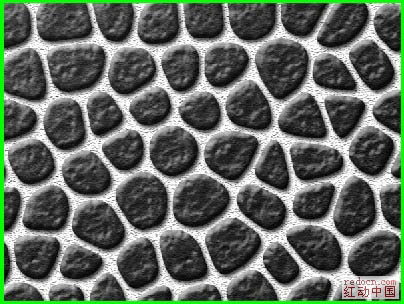 |
| 1、打开PS按Ctrl + N 新建文档,参数设置如下图。 |
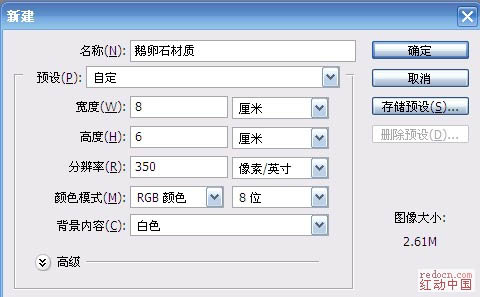 |
| 2、新建一个图层,填充白色。 |
 |
| 3、按字母“D”把前背景颜色恢复到默认的黑白,然后执行:滤镜 > 纹理 > 染色玻璃,数值为:35/4/5,效果如下图。 |
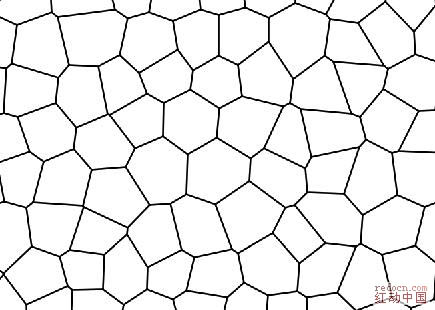 |
| 4、执行:滤镜 > 模糊 > 高斯模糊,数值为5。 |
 |
| 5、按Ctrl + L 调整色阶,参数设置如下图。 |
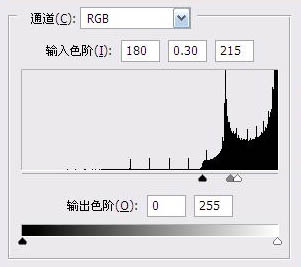 |
| 6、按Ctrl + M 稍微调暗一点,然后按Ctrl + ALt + ~ 调出高光选区,新建一个图层,填充黑色。 |
 |





